Der Datenverlust auf einem iPhone, iPad oder anderem iOS Gerät ist generell sehr ärgerlich. Die Gründe für solch einen Datenverlust können sehr viel vielfältig sein. Aber es verschiedene Szenarien, über die Ihr verloren Daten Eurer iOS Gerät wiederherstellen könnt. Wie das funktioniert und was Ihr dabei genau beachten müsst, zeigen wir Euch in diesem Beitrag.
Was verursacht den Datenverlust?
Es gibt viele Gründe, warum Daten auf einem iOS Gerät verloren gehen können. Einige häufige Gründe sind:
- Versehentliches Löschen: Es ist einfach, versehentlich wichtige Daten wie Fotos, Kontakte oder Nachrichten auf einem iPhone zu löschen. Dies ist sicherlich der häufigste Grund für einen Datenverlust.
- Systemfehler: iOS Softwareprobleme oder Systemabstürze können ebenfalls zu einem Datenverlust führen. Dies kann beispielsweise aufgrund von Problemen mit dem iOS-Update oder einem Jailbreak des iPhones auftreten.
- Physische Schäden: Wenn das iPhone beschädigt wird, können Daten verloren gehen oder das iPhone möglicherweise nicht mehr funktionieren.
- Diebstahl oder Verlust: Wenn das iOS Gerät gestohlen oder verloren geht, können alle darauf gespeicherten Daten ebenfalls verloren gehen.
- Datenkorruption: Daten können durch verschiedene Faktoren wie Viren, Malware oder schlechte Apps beschädigt werden.
- Virus Angriff: Es kann zum Datenverlust oder Beschädigung von Daten kommen, falls Euer Gerät von einem Virus befallen wurde.
- Gesperrt bzw. Deaktiviert: Diese Art des Datenverlustes tritt sicherlich ebenfalls sehr häufig auf. Anwender vergessen leider sehr häufig Ihr Passwort und können das iOS Gerät nicht mehr entsperren. Dann bleibt nur der
Aus diesem Grund ist es unabdingbar und absolut wichtig, regelmäßig Backups von Ihrem iPhone oder iPad zu erstellen, um diese im Falle eines Datenverlusts wiederherstellen zu können.
Was kann ich im Fall eines Datenverlustes tun?
Es gibt mehrere Optionen, was Ihr im Falle eines Datenverlustes unternehmen könnt. Wir werden Euch 3 Möglichkeiten vorstellen, die die Vorgehensweise und die einzelnen Vor- und Nachteile genau beschreiben.
UltFone iOS Data Recovery
Mit der Software „UltFone iOS Data Recovery“ stellt die Firma UltFone ein professionelles Tool für die Datenrettung der iOS Geräte iPhone, iPad und iPod Touch zur Verfügung. Dieses Tool läuft unter den aktuellsten Windows und Mac Betriebssystemen. Es kann Daten von iOS Geräten mit oder ohne Backup wiederherstellen. Es unterstützt dabei 35-Datei Typen inklusive Fotos, Videos, WhatsApp Daten, Line, Kik, Viber, WeChat und viele andere mehr.
Außerdem ist es in der Lage, iOS Systemprobleme vor der Daten-Wiederherstellung zu beheben. Es ist kompatibel mit iOS 16/iPadOS 16 und auch mit den iPhone 14 Modellen.
Es bietet Zugriff auf iTunes-Backup und ermöglicht das Anzeigen und Extrahieren von Daten, ohne vorhandene Daten auf dem Gerät zu überschreiben. Solltet Ihr kein Backup vorher erstellt haben, so unterstützt die Software den Scan von iOS-Geräten und stellt verlorene Daten von iPhone/iPad/iPod Touch auch ohne Backup wieder her.
Nach der Installation präsentiert sich der Startbildschirm vom iOS Data Recovery Tool sehr aufgeräumt und übersichtlich.
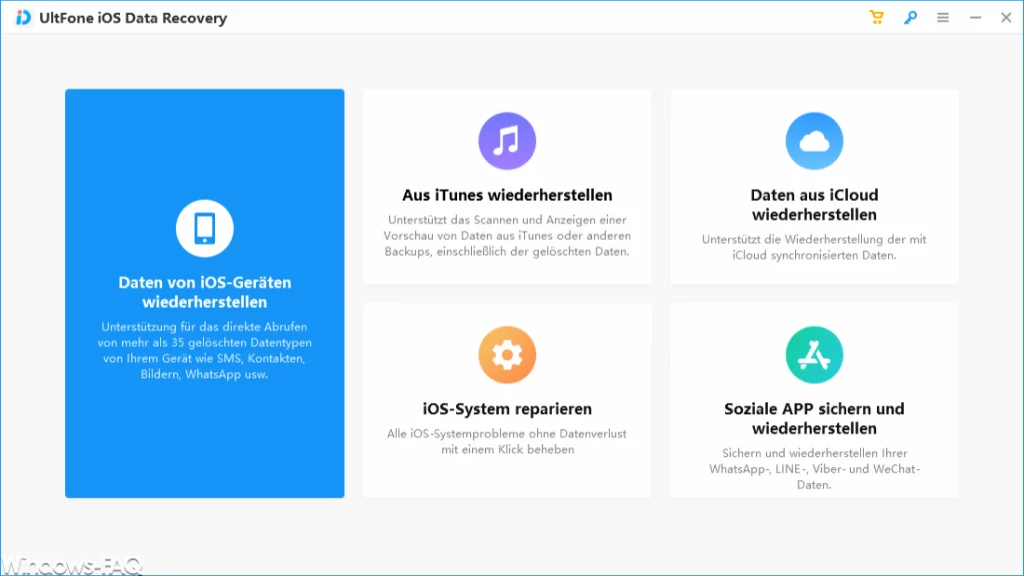
Nun solltet Ihr zunächst Euer iOS Gerät an den PC anschließen. Anschließend könnt Ihr nun wie abgebildet aus den 5 möglichen Optionen auswählen. Wenn Ihr Euch für eine Wiederherstellungsart entschieden habt, werden Euch alle wieder herstellbaren Datentypen angezeigt.
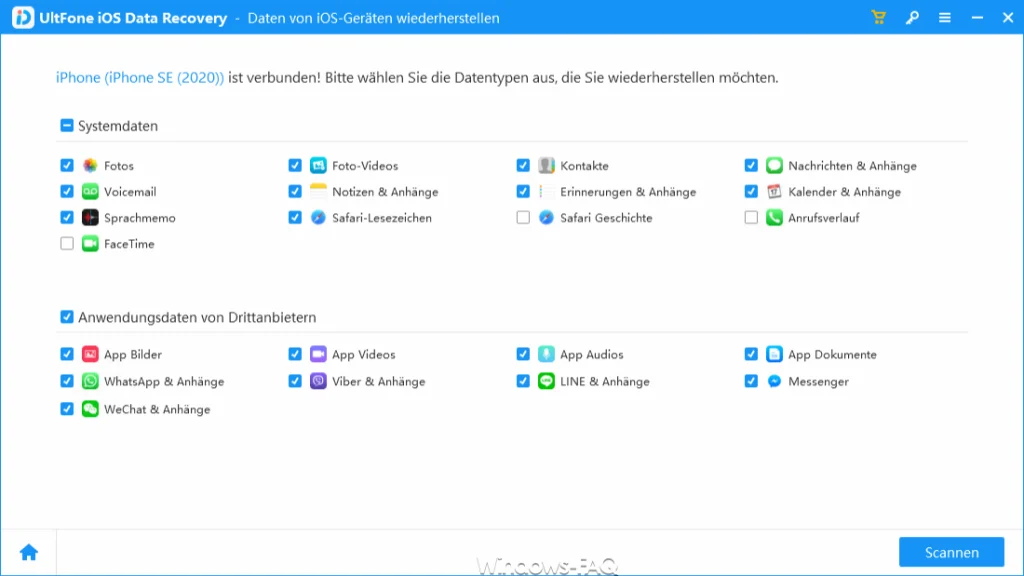
Hierbei wird nach Systemdaten und Anwendungsdaten von Drittanbietern unterschieden. Insgesamt bietet es Überstützung für das direkte Abrufen von mehr als 35 gelöschten Datentypen von Ihrem Gerät wie SMS, Kontakten, Bildern, WhatsApp usw.
Durch An- bzw. Abwahl der einzelnen Datentypen könnt Ihr differenziert auswählen, welche Arten von iOS Daten Ihr wiederherstellen möchtet. Nach dem Betätigen der Schaltfläche „Scannen“ beginnt das UltFone iOS Data Recovery Tool mit der Suche nach wieder herstellbaren Daten.
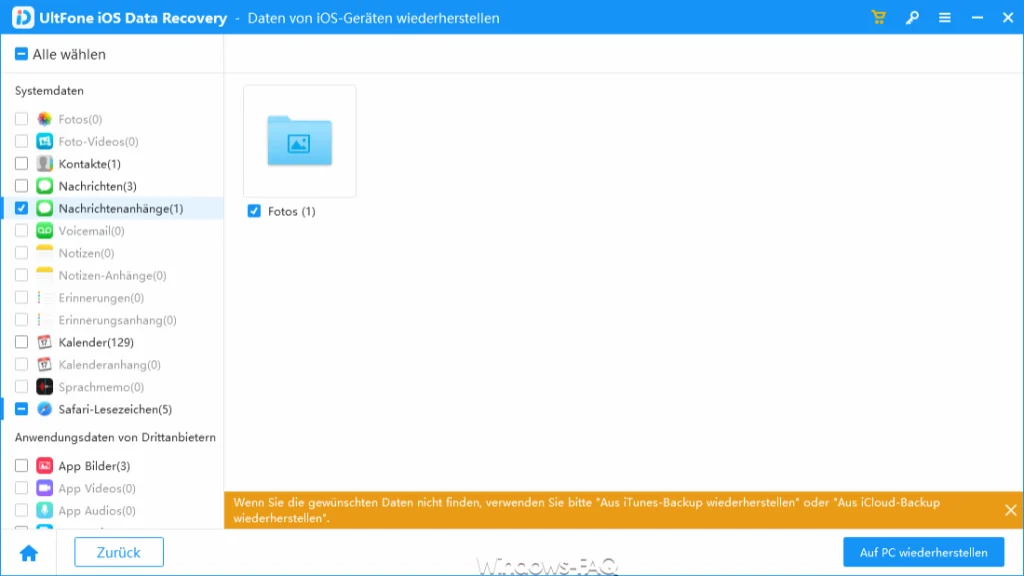
Nun könnt Ihr die gewünschten Daten aus den verschiedenen Datentypen auswählen, die Ihr wiederherstellen möchtet. Mit dem Klick auf den Button „Auf PC wiederherstellen“ beginnt das Tool mit dem Recovery der Daten.
Aus iTunes wiederherstellen
Ihr könnt das iOS Data Recovery Tool auch verwenden, um Daten aus einem iTunes-Backup wiederherzustellen. Die Software kann automatisch die iTunes-Backup-Dateien auf Ihrem Computer finden und die Daten extrahieren.
Wählt dazu „Daten aus iTunes-Backup wiederherstellen“ und alle auf Ihrem Computer gefundenen Backup-Dateien werden aufgelistet. Wählt dann die Sicherungsdatei, die Ihre verlorenen Daten enthält, und klickt auf die Schaltfläche ‚Weiter‘, um fortzufahren. Danach verfahrt Ihr genauso wie beim Wiederherstellen der Daten von einem iOS Gerät.
Daten aus iCloud wiederherstellen
Als dritte Option bietet das Tool die Wiederherstellung der iOS Daten aus der iCloud. Hierbei ist es natürlich wichtig, dass Euch ein vollständiges iCloud vorliegt, welches die gelöschten Daten auch beinhaltet.
Bei Auswahl dieser Option werdet Ihr auf die iCloud Webseite weitergeleitet, die eine entsprechende Anmeldung für Euren iCloud Account verlangt. Danach stehen Euch dann erneut die gleichen Wiederherstellungsmöglichkeiten für Eure iOS Daten zur Verfügung.
Fazit
Das UltFone iOS Data Recovery Tool hilft Anwendern hervorragend bei der Wiederherstellung verlorener Daten Eures iPhone oder iPads. Die Bedienung ist denkbar einfach. Ihr könnt das Tool kostenlos testen. Solltet Ihr Euch entscheiden, den vollen Funktionsumfang zu nutzen, so werden verschiedene Programmpakete angeboten. Ihr könnt entweder die 1 Monats Abo Lizenz für 45.99€ oder die 1 Jahres Abo Lizenz für 49.99€ wählen. Für 59.99€ steht Euch eine lebenslange Lizenz zur Verfügung, die Euch lebenslange kostenlose Updates garantiert. Wir können das Tool nach unseren Tests weiterempfehlen.
Weitere Tipps & Tricks für PC und Handy findet Ihr bei tricksare.com
– Wie man verschiedene Kultur-Apps auf dem iPhone herunterlädt: Ein Schritt-für-Schritt-Leitfaden
– Autokorrektur ausschalten – Word, Excel, iPhone, Android






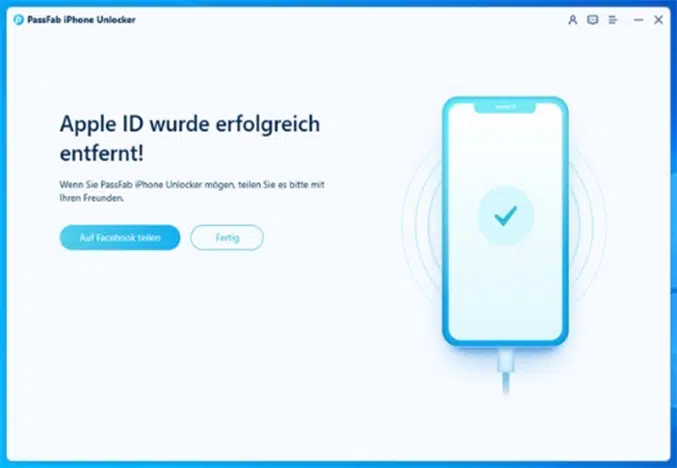
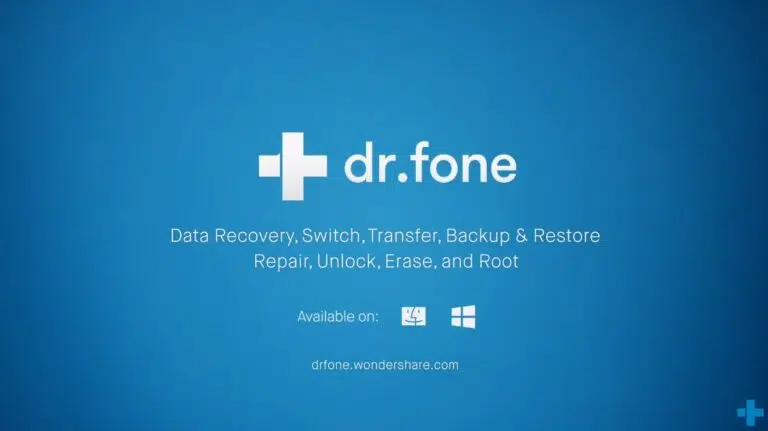

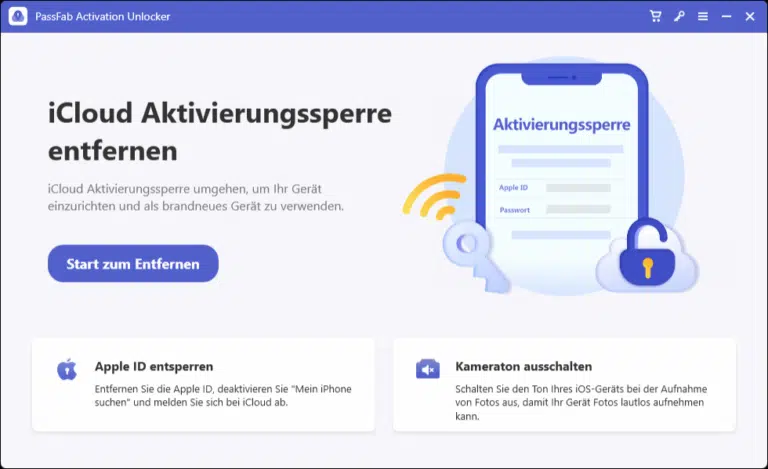

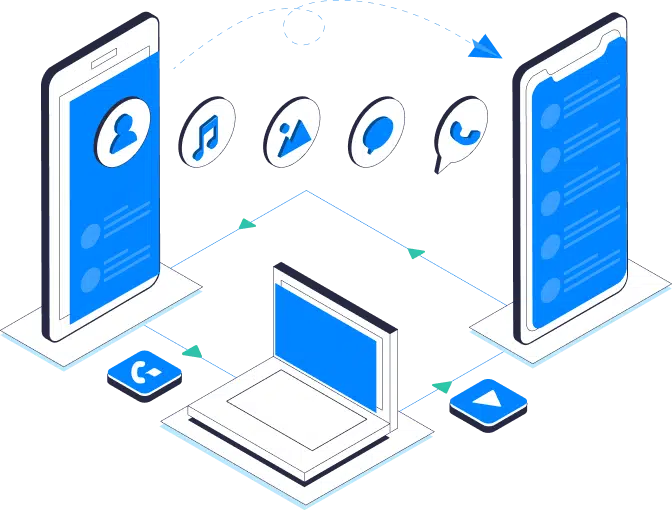

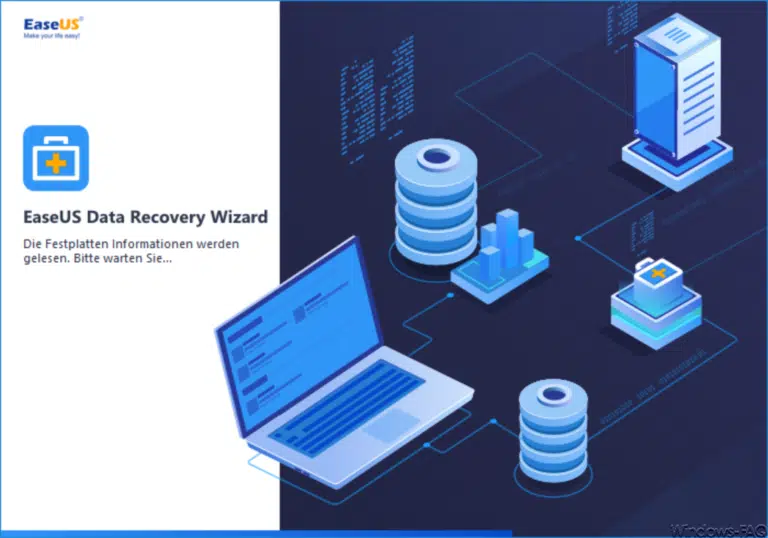

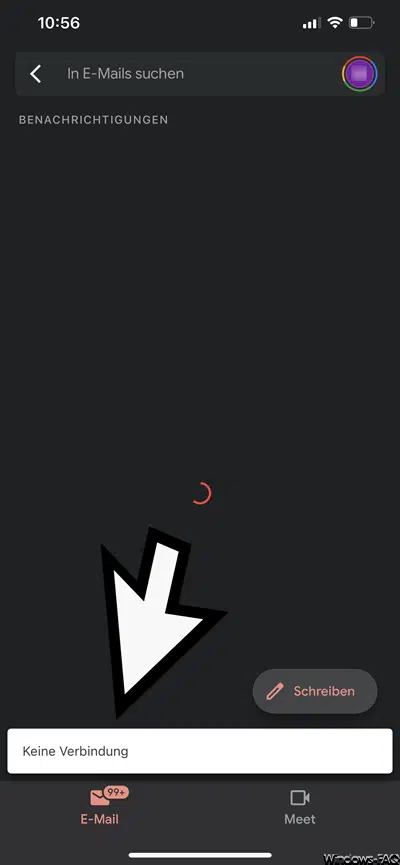

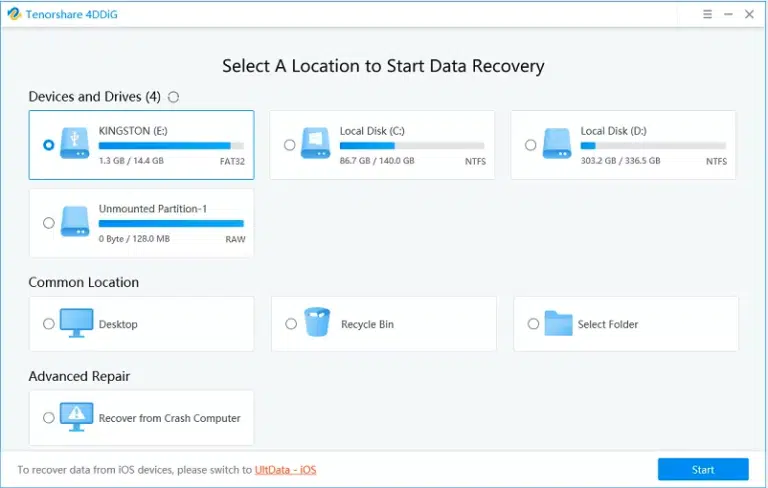
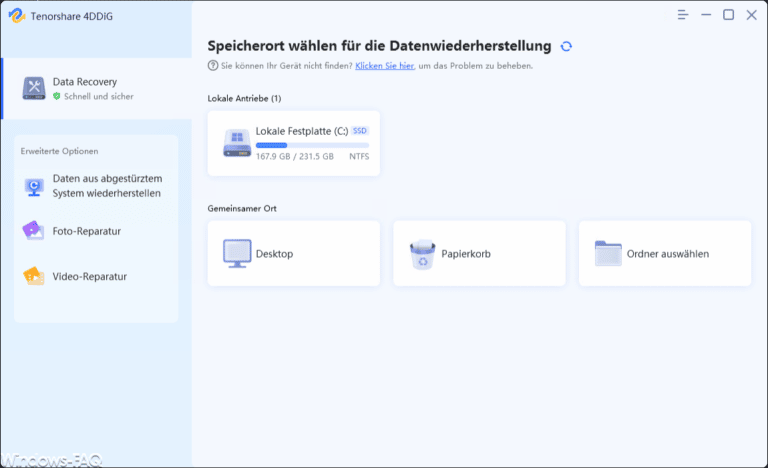




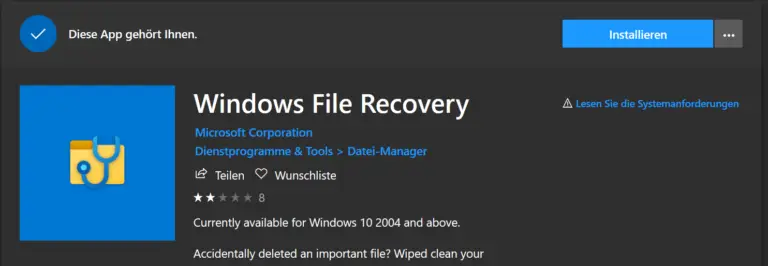

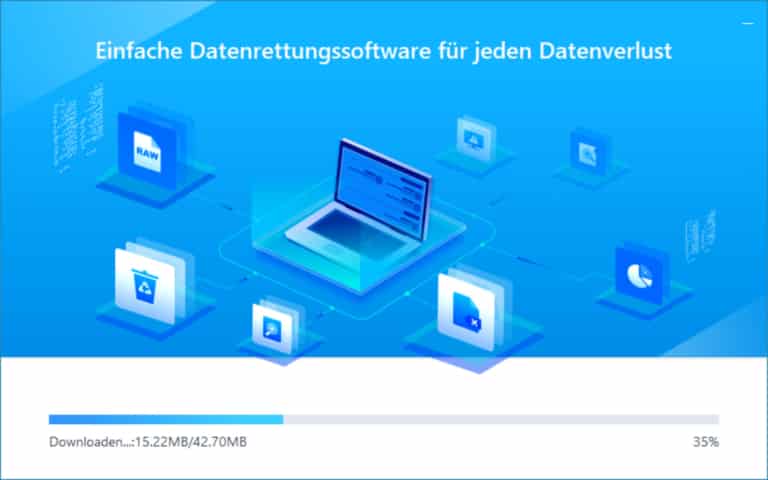



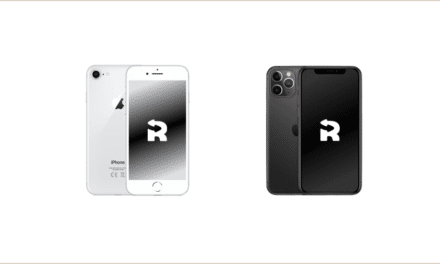





Neueste Kommentare